Копирование выделенного на новом слое в Photoshop: подробная инструкция
Вы хотите скопировать выбранную область изображения и разместить ее на отдельном слое в программе Adobe Photoshop? В данной статье мы предоставим вам пошаговую инструкцию о том, как сделать это эффективно и быстро.


Как добавить изображение в слои на другое изображение в документ Фотошопа
Выделите область, которую хотите скопировать. Для этого используйте инструмент Выделение (Marquee Tool) или Лассо (Lasso Tool) в панели инструментов фотошопа.
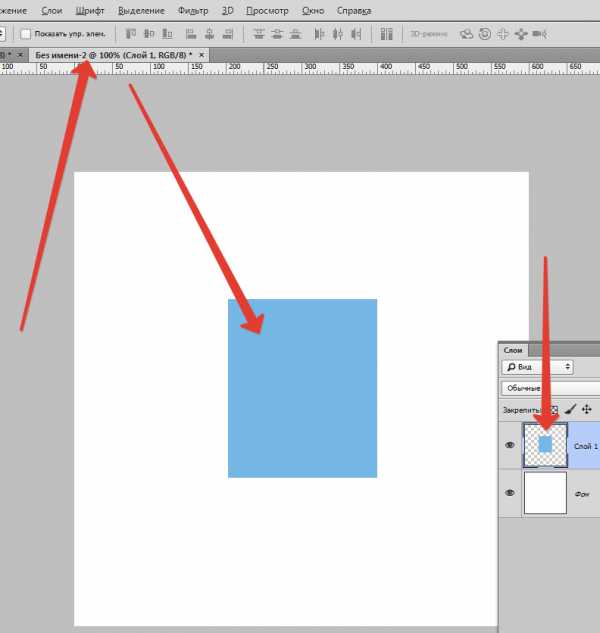

Как скопировать слой в фотошопе

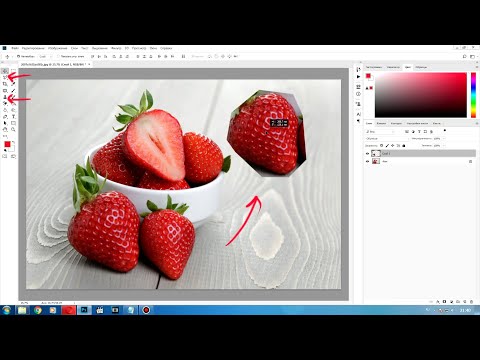
Как скопировать фрагмент в Фотошопе? Копируем часть картинки.
После того, как область будет выделена, скопируйте ее на буфер обмена, нажав комбинацию клавиш Ctrl+C (или Cmd+C для пользователей Mac).


Как Скопировать Слой и Стиль Слоя в Фотошопе - Скопировать слой - Скопировать стиль слоя в фотошоп

Создайте новый слой, на котором будет размещена скопированная область. Для этого нажмите клавишу Shift+Ctrl+N (или Shift+Cmd+N для пользователей Mac) или выберите пункт Создать новый слой из меню Слой.

Adobe Photoshop - Действия с выделенной областью